Obnovitev podatkov v obnovitvi podatkov
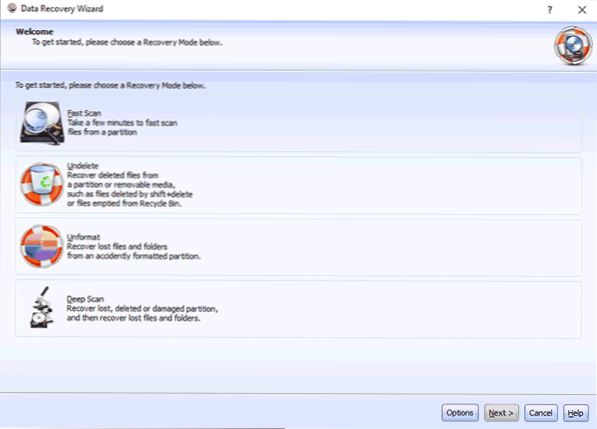
- 3710
- 94
- Mrs. Patrick Kris
Program za obnovo podatkov iz bliskovnega pogona, trdega diska ali pomnilniške kartice Lazesoft Obnovitev podatkov je brezplačen za domačo uporabo in je precej priljubljen za obnovo pomembnih datotek po brisanju, oblikovanju ali poškodbah sistema za shranjevanje datotečnih sistemov.
Ta pregled obravnava postopek obnove podatkov po formatiranju z USB Flash pogoni (za trdi disk ali pomnilniško kartico bo postopek enak) in dodatne zmogljivosti obnovitve Lazesoft. Hkrati poglejmo, kako učinkovit se je izkazal za primerjavo z drugimi podobnimi v. Lahko je tudi koristno: najboljši brezplačni programi za obnovitev podatkov.
Postopek obnovitve datotek iz oblikovanega pogona
V svojem testu sem uporabil brezplačni dom za obnovitev podatkov Lazesoft in preveril obnovitev - nov USB Flash Drive, na katerem so bile prvotno postavljene fotografije, videoposnetki in dokumenti (samo 50 datotek) sistem do NTFS.
Skript ni preveč zapleten, vendar precej pogosta in veliko programske opreme za obnovo podatkov ne more obnoviti nečesa niti v tako osnovnem primeru.
- Po zagonu programa boste videli okno Čarovnika, ki vam bo ponudilo eno od možnosti za obnovitev: hitro skeniranje (hitro skeniranje), undelete (obnovitev po preprostem odstranitvi), Unlormat (obnovitev po formatiranju) in globoko skeniranje (globoko skeniranje , Vključuje iskanje datotek za datoteke, izgubljene in poškodovane razdelke, vključno z oblikovanjem). Poskušam uporabiti globoko skeniranje, kot ponavadi, najučinkovitejša, a tudi dražja možnost.
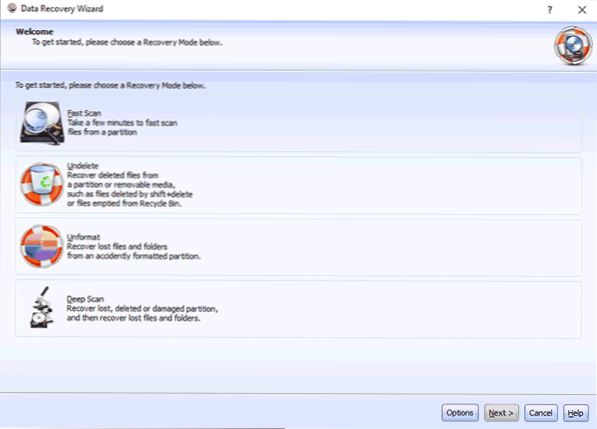
- Na naslednji stopnji izberite pogon ali razdelek, iz katerega je bila izvedena obnova. Za primere "po formatiranju" je treba izbrati fizični disk/bliskovni pogon in ne logičnega razdelka na njem.
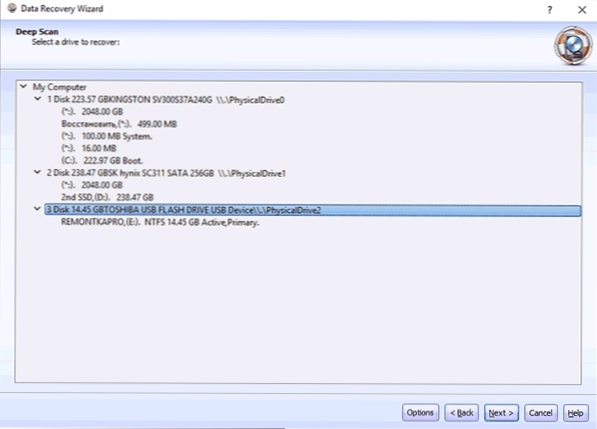
- Naslednja faza vam omogoča, da omogočite samodejno obnovo razdelka ali konfigurirate obnovitev po vrstah datotek. V testu bom zapustil "samodejno". Po tem samo pritisnite "Začni iskanje", da začnete iskanje.
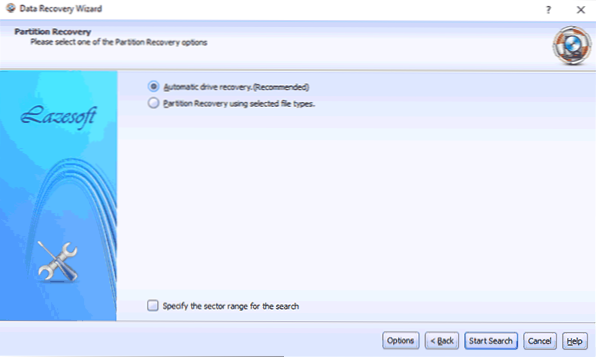
- Kot rezultat tega je bil najden poškodovan (oddaljen) del maščob (poškodovana particija) in nabor izgubljenih datotek (rezultat izgubljenih datotek). Za najdene datoteke je na voljo pred ogled. Tudi s preklopom na zavihek "Vrsta datoteke" si lahko ogledate datoteke, distribuirane po vrsti.
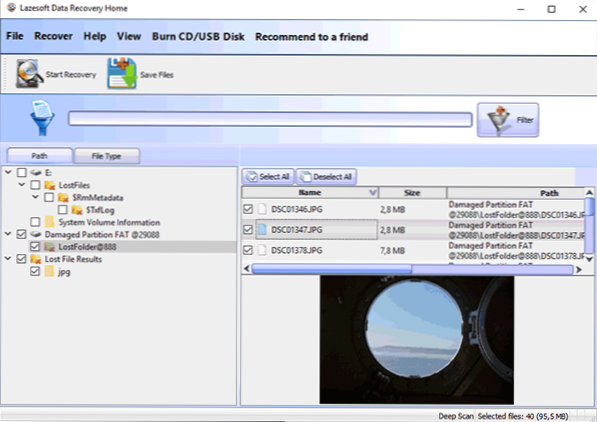
- Opažamo tiste mape ali posamezne datoteke, ki jih je treba obnoviti, in kliknite gumb "Shrani datoteke", da jih shranite. Ne shranite obnovljenih datotek na isti pogon, iz katerega se trenutno obnovi.
Kot rezultat: 30 datotek je bilo uspešno obnovljenih, če je bilo dvojnika (ki na začetku ni bilo na bliskovni pogon), še 20 slik ostane. 10 neprebranih (poškodovanih) datoteke JPG je bilo obnovljenih tudi.
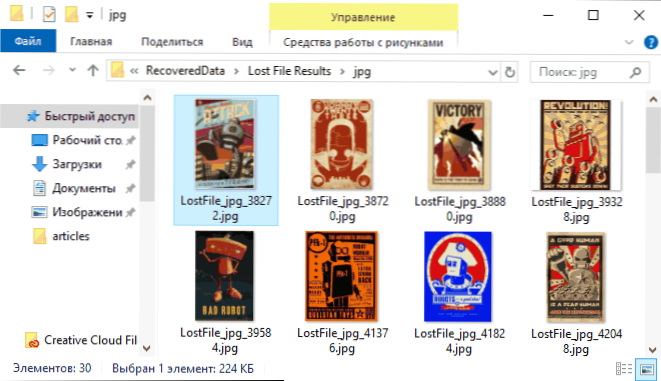
Ko jih poskušate popraviti s pomočjo spletne storitve za obnovo poškodovanih slik - uspeh, vendar, kot se je izkazalo, so to tudi podvojene slike, ki so že najdene.
Rezultat obnovitve podatkov v obnovi Lazesoft
Rezultat ni slabši kot pri drugem, podobnem brezplačnemu obnovitvi podatkov v testih z istim bliskovnim pogonom, vendar ga lahko poskusite izboljšati:
- Na začetku okrevanja izberem možnost UnforMat.
- Navedim vrste datotek za iskanje namesto samodejnega obnovitve pogona (privzeto niso izbrane vse vrste datotek). Če je potrebno, lahko v dodatnih možnostih nastavite tudi, katere razdelke, izgubljene po oblikovanju.
- Rezultati so ostali popolnoma enaki, zdi se, da so bile prvotno izbrane pravilne nastavitve in koraki.
Če primerjamo z nekaj drugimi, testiranimi na istih programih za obnovitev podatkov, se dobi naslednja slika:
- Brezplačni program za obnovitev datotek Purana, ki sem ga priporočil, je obnovil bolj edinstvene datoteke JPG, ena PSD (Photoshop) datoteka je bila obnovljena tudi brez škode, ta datoteka ni bila v rezultatih obnovitve podatkov Lazesoft.
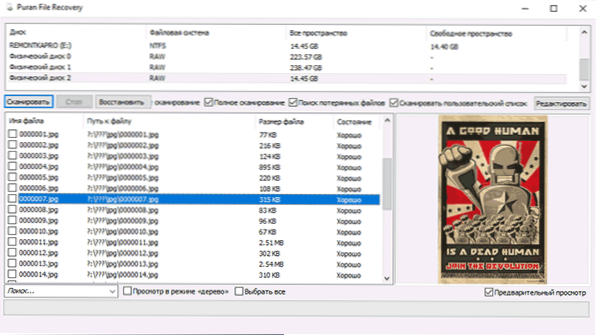
- DMDE je obnovil enako kot obnovitev podatkov Lazesoft, edinstvene datoteke JPG in eno datoteko PSD.
Kot rezultat, moja subjektivna razsodba za ta preprost primer uporabe: Lazesoft Data Recovery deluje pravilno kot drugi (predvidevam manj kot podpisi datotek, ki jih program pozna), vendar je smiselno imeti pripomoček v vašem arzenalu račun za brezplačne in nekaj dodatnih priložnosti v različici doma:
- Ustvarjanje izbrane binarne slike pogona v formatu .Ben
- Ustvarjanje zagonskega bliskovnega pogona ali diska (Burn CD/USB diska v meniju) na podlagi Windows PE za prenos računalnika ali prenosnika iz njega (če ni nalagan drugače) in obnovitev podatkov.
- Pri nalaganju programa v kompletu Lazesoft Recovery Suite bodo nameščene dodatne brezplačne pripomočke: za kloniranje diskov in razdelkov, ustvarjanje in povezovanje slik diskov, Windows Geslo Ponastavitev gesla Ponastavitev gesla. Pravzaprav so te pripomočke vključene tudi v dom za obnovitev podatkov, vendar bližnjice niso ustvarjene zanje (vendar izvršljive datoteke najdete v programski mapi).
Prenesite Lazesoft Data Recovery Home and Free (tako brezplačno, vendar je dom bolj funkcionalen), tudi v obliki prenosne različice z uradne spletne strani https: // www.Lazisoft.Com/prenos.Html

